Il bracketing fotografico può aiutarti a fotografare scene ad alto contrasto.
Altri approcci, come l'utilizzo di filtri, presentano più svantaggi che vantaggi quando si tratta di creare HDR.
Il bracketing è un modo semplice per superare i limiti tecnici e creare immagini naturali. cercando immagini.
Cos'è il bracketing fotografico
Bracketing significa creare più foto con impostazioni diverse tra le parentesi.
Il bracketing dell'esposizione è quando un fotografo crea immagini con impostazioni di esposizione diverse. Lo scopo è quello di coprire una parte maggiore della gamma dinamica.
Le foto tra parentesi vengono utilizzate in seguito per creare una foto HDR (High Dynamic Range).

Alcune altre tecniche di bracketing includono il bracketing del bilanciamento del bianco o il bracketing della messa a fuoco. Il primo non è necessario se scatti in raw.
Il secondo è un'ottima tecnica utilizzata per il focus stacking. Ciò aumenta la profondità di campo. Ne parleremo più avanti nell'articolo.
Perché abbiamo bisogno del bracketing dell'esposizione
Il primo problema che un fotografo paesaggista principiante deve superare è questo. Una scena sembra carina. Ma una foto di quella scena viene fuori con un cielo bianco e un primo piano nero.
Le moderne fotocamere sono brave a determinare la giusta compensazione dell'esposizione per ogni scatto. Ma la tecnologia non è avanzata come lo sono i nostri occhi. Ciò che la fotocamera vede come valore di esposizione corretto non è sempre corretto.
Quando osserviamo una scena con contrasto elevato, i nostri occhi si adattano rapidamente. Rendono la loro "apertura" più ampia o più stretta.
Le fotocamere non funzionano allo stesso modo. Hai solo un set di impostazioni per catturarlo.
La tecnica del bracketing dell'esposizione è un modo per superare questa limitazione. Ti consente di catturare la stessa scena più volte con impostazioni diverse da fondere in seguito.

Quando alcune persone sentono il termine "foto HDR", vanno fuori di testa perché il termine è stato abusato e abusato.
Una foto HDR eseguita correttamente sembra naturale e piacevole alla vista. È allora che abbiamo bisogno del bracketing dell'esposizione.
Come raggruppare le foto per HDR
Per prima cosa:uno strumento essenziale per qualsiasi tipo di bracketing è un treppiede. A volte puoi farla franca con gli scatti a mano libera, ma è rischioso e può provocare una delusione. Il piano generale è:
- Imposta la fotocamera su un treppiede.
- Seleziona una modalità bracketing nelle impostazioni della fotocamera. La maggior parte delle fotocamere ce l'hanno da qualche parte; fare riferimento al manuale utente.
- Seleziona un numero appropriato di parentesi per la scena.
- Imposta la fotocamera sull'otturatore ritardato di 2 secondi. Se hai impostato questo timer, la fotocamera prenderà automaticamente tutte le parentesi. Non dovrai fare clic sul pulsante molte volte. Impedisce il minimo movimento della fotocamera e facilita la fusione.
- Fai clic sul pulsante di scatto.

Se c'è vento e hai oggetti in movimento (alberi), alza il tuo ISO. Quindi imposta la fotocamera sulla modalità serie anziché sulla modalità di scatto ritardato.
Puoi quindi eseguire la serie premendo il pulsante più a lungo.
Impostazioni esposizione EV
Le grandi domande qui sono:quante parentesi e quanto è grande la distanza tra loro quando si tratta di EV? Discutiamo.
Il valore EV determina una compensazione dell'esposizione ed è un termine utilizzato per il bracketing. Quindi, EV0 è l'esposizione che la tua fotocamera sceglierebbe automaticamente. EV-1 significa che la sua esposizione è "meno uno stop".
Uno stop equivale al doppio o alla metà della quantità di luce ricevuta dalla fotocamera. Quindi, EV-1 dimezza la quantità di luce. EV+1 raddoppia la quantità di luce.
Le moderne fotocamere sono avanzate con un'elevata gamma dinamica. Per questo motivo, non vedo la necessità di creare parentesi con un solo punto tra loro.
Esistono tre tipi di impostazioni di bracketing che utilizzo:
- EV0, EV-2 – per la maggior parte delle scene;
- EV0, EV+2, EV-2 – per interni di immobili e altre scene ad alto contrasto;
- EV0, EV+2, EV-2, EV+4, EV-4 – per qualcosa di veramente contrastato. Ad esempio, quando c'è un sole nell'inquadratura insieme a una scogliera scura. Un caso raro.

Puoi avere tre stop tra parentesi, ma rende più difficile l'unione.
Se senti la necessità di avere tre soste, potrebbe essere una scelta migliore fare invece tre parentesi.
Unire le immagini con bracketing in HDR
Esistono molte applicazioni che ci consentono di unire le immagini tra parentesi in un unico HDR.
Hanno tutte i loro pro e contro. Si riduce ad alcune preferenze personali e a ciò che funziona bene per il tuo flusso di lavoro esistente.
ACR/Lightroom
Gli strumenti più comuni utilizzati dai fotografi per l'editing sono Lightroom e Photoshop. Entrambi i software possono unire i fotogrammi in un'unica immagine.
È necessario selezionare le parentesi, fare clic con il pulsante destro del mouse e quindi scegliere Unisci a HDR, attendere un po' e il gioco è fatto.
Ci sono alcune cose importanti da sapere . Le tue foto potrebbero avere oggetti in movimento, come alberi o onde, che rendono più difficile l'unione.
In questo caso, prova un'opzione di eliminazione dei fantasmi fornita da questi strumenti. Penserà un po' di più e cercherà di sbarazzarsi di tutti i movimenti degli oggetti.
Imposta la quantità di de-ghosting a seconda della scena. In genere, basso o medio funzionano abbastanza bene.
Per verificare, ingrandisci la parte con gli oggetti in movimento e verifica se presenta artefatti.
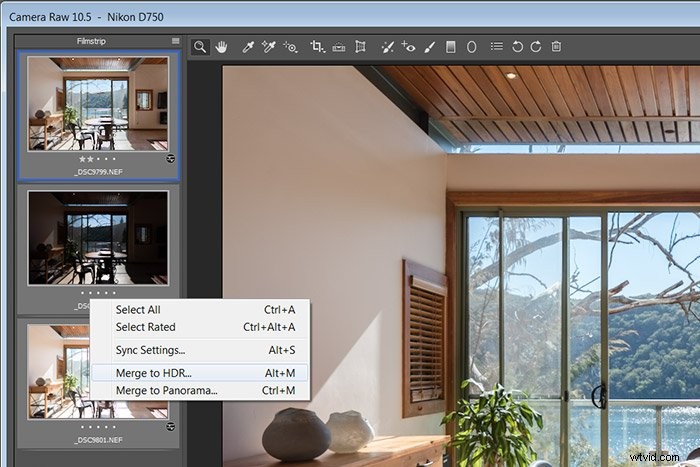
Il più delle volte, fa un lavoro soddisfacente sia per la fusione che per la rimozione dei fantasmi.
Uso sempre Photoshop con ACR (Adobe Camera Raw) integrato per tutte le mie modifiche, inclusa la fusione HDR.
Photoshop
Nel caso tu stia modificando JPEG, non raw, c'è ancora la possibilità di usare Photoshop.
Ci sono tre semplici passaggi:
- Inserisci tutti i fotogrammi nei livelli.
- Seleziona tutti i livelli da unire.
- Modifica –> Allinea automaticamente le immagini (per eliminare qualsiasi movimento della fotocamera tra i fotogrammi)
- Modifica –> Unisci automaticamente le immagini.
- Impila immagini.
Photomatix, Aurora HDR, Enfuse
Ci sono molte applicazioni e non ha senso coprirle tutte qui. Mi limiterò a citare i più popolari. Questi sono Photomatix, Aurora HDR ed Enfuse.
Photomatix è l'app responsabile della cattiva reputazione dell'HDR. Le persone ne hanno abusato così tanto che è abbastanza comune pensare che Photomatix sia cattivo e amatoriale. È sbagliato.
Un fotografo dovrebbe usarlo con attenzione ed eseguire la mappatura dei toni il meno possibile. La moderazione è fondamentale. Altrimenti, i colori iniziano a sembrare scorie di inquinamento nucleare.
Aurora HDR è un'ottima app, con molti strumenti simili ad ACR e Lightroom. Fa un buon lavoro unendo le foto e sono riuscito a ottenere risultati simili.
Potrebbe funzionare leggermente meglio dei programmi Adobe. Ma la differenza non è abbastanza grande da permettermi di cambiare il flusso di lavoro.
Enfuse è un plug-in di Lightroom che utilizza un algoritmo diverso per unire le foto.
Ho visto persone ottenere ottimi risultati con esso. Ma ancora una volta, complica il flusso di lavoro.
Unione manuale con maschere di luminosità
Puoi creare HDR tramite l'unione manuale utilizzando le maschere di luminosità. Questa è la tecnica più avanzata.
Non è facile da padroneggiare e richiede molta pratica. L'idea generale è quella di generare maschere utilizzando i valori di luminosità dell'immagine.
Puoi applicare le modifiche solo alle luci o solo agli scuri dell'immagine.
Gli svantaggi sono il tempo di modifica e l'apprendimento curva.

HDR a esposizione singola
Le moderne fotocamere hanno una gamma dinamica piuttosto ampia. A volte non hai nemmeno bisogno di due parentesi per modificare una foto.
Puoi utilizzare un singolo scatto e convertirlo due volte con impostazioni diverse. Ad esempio, hai un'immagine con un contrasto molto elevato. Lo apri nel convertitore raw, lo modifichi per gli scuri, lo apri in Photoshop.
Quindi apri il file raw una seconda volta, lo modifichi per le luci e lo apri di nuovo. In questo modo, ora hai immagini chiare e scure in Photoshop.
Ora puoi creare un HDR utilizzando Photoshop Merge o farlo manualmente.
Bracketing della messa a fuoco
Un altro tipo di bracketing è il bracketing della messa a fuoco. A volte, la foto deve avere una profondità di campo più ampia di quella che qualsiasi impostazione di apertura può fornire.
In questo caso, creiamo parentesi con diversi punti AF e poi le fondiamo insieme.
Per creare immagini a forcella per la messa a fuoco impilamento:
- Imposta la fotocamera su un treppiede;
- Passa alla messa a fuoco manuale;
- Concentrati sull'oggetto più vicino e scatta. Un telecomando eliminerà i movimenti della fotocamera;
- Ruota con cautela l'anello di messa a fuoco su un altro oggetto a pochi metri di distanza. Questo dovrebbe essere il punto in cui finisce la zona di messa a fuoco dello scatto precedente. Scatta la foto;
- Ripeti fino a coprire tutto l'intervallo fino all'infinito. Tre scatti dovrebbero essere sufficienti con f/16. Fai di più per essere sicuro o se hai bisogno di impostare un'apertura più ampia.

Il punto è che non hai modo di eseguire automaticamente il bracketing con le tue fotocamere digitali.
Cambiare la messa a fuoco richiede un po' di lavoro manuale.
Messa a fuoco impilando le immagini
Ecco come unire il focus stacking in Photoshop. Lo script è molto simile a quello che avevamo per l'altra fusione di Photoshop.
- Inserisci tutti i frame nei livelli;
- Seleziona tutti i livelli da unire;
- Modifica –> Allinea automaticamente le immagini (per eliminare qualsiasi movimento della telecamera tra i fotogrammi);
- Modifica –> Unisci automaticamente le immagini. Qui dovresti scegliere la modalità Stack immagini e proverà a fondere tutto automaticamente.
Ho trovato il loro algoritmo un po' meno affidabile rispetto all'HDR. Il più delle volte, dovrai correggere la mascheratura manualmente usando un pennello morbido.

L'alternativa per questo tipo di unione è la mascheratura manuale. Avrai comunque bisogno di Allineare automaticamente i fotogrammi e poi unirli accuratamente con un pennello morbido con 10% di opacità.
Eseguilo lentamente tratto dopo tratto anziché un singolo colpo con 100% di opacità. In questo modo otterrai una miscela perfetta.

Conclusione
Le moderne fotocamere sono ottimi dispositivi e la tecnologia è andata lontano. Ma non sono ancora perfetti e dubito che raggiungeranno mai il livello dei nostri occhi.
Tutti i diversi tipi di bracketing ci aiutano a superare questi limiti tecnici.
Utilizza la fusione HDR al posto dei filtri. E usa il focus stacking per mettere tutto a fuoco come dovrebbe essere per la fotografia di paesaggio.
